
Как добавить обложку видео
Добавление обложки к вашему видео является важным шагом в процессе создания привлекательного и профессионального контента. Обложка служит визуальным представлением вашего видео и может значительно повлиять на количество просмотров и вовлеченность аудитории. В этой статье мы подробно рассмотрим процесс добавления обложки к видео и предоставим полезные советы для оптимизации результатов.
Оглавление
- Введение
- Выбор подходящей обложки
- Редактирование и создание обложки
- Добавление обложки к видео
- Оптимизация для поисковых систем
- Полезные советы и рекомендации
Введение
В современном мире видео контент стал неотъемлемой частью онлайн-коммуникации и маркетинга. Независимо от того, создаете ли вы обучающие видео, музыкальные клипы или просто делитесь личными моментами, привлекательная обложка может сделать ваше видео более заметным и интересным для зрителей.
Выбор подходящей обложки
Ключевые моменты:
- Актуальность: Обложка должна соответствовать содержанию видео и отражать его основную тему.
- Визуальная привлекательность: Используйте яркие цвета, четкие изображения и креативный дизайн, чтобы привлечь внимание.
- Читабельность: Убедитесь, что текст на обложке легко читается и понятен.
При выборе или создании обложки важно учитывать ее роль в представлении вашего видео. Она должна быть информативной и визуально привлекательной, чтобы заинтересовать потенциальных зрителей. Подумайте о целевой аудитории и том, что может привлечь их внимание.
Редактирование и создание обложки
Если у вас есть навыки работы с графическим дизайном, вы можете создать уникальную обложку самостоятельно. Используйте программы для редактирования изображений, такие как Adobe Photoshop, GIMP или Canva, чтобы создать привлекательный дизайн. Если вы новичок в дизайне, не волнуйтесь! Многие инструменты предлагают шаблоны и простые в использовании функции.
В процессе создания обложки:
- Выберите подходящий размер и формат изображения, соответствующий требованиям платформы, на которой будет опубликовано видео.
- Добавьте визуальные элементы, такие как фотографии, иллюстрации или графику, связанные с темой видео.
- Вставьте текст, описывающий содержание видео, и убедитесь, что он хорошо читается.
- Экспериментируйте с цветами, шрифтами и макетом, чтобы создать привлекательный дизайн.
Добавление обложки к видео
Процесс добавления обложки зависит от платформы, на которой вы публикуете видео. Ниже приведены инструкции для некоторых популярных платформ:
YouTube
- Войдите в свой аккаунт YouTube и перейдите в раздел "Студия YouTube".
- Найдите видео, к которому хотите добавить обложку, и нажмите на него.
- Выберите "Редактировать" и перейдите в раздел "Обложка видео".
- Загрузите созданный вами файл обложки и нажмите "Сохранить".
Instagram позволяет добавлять обложки к видео в формате "Истории" или "Рулетка".
- Откройте приложение Instagram и начните создавать новую "Историю" или "Рулетку".
- Загрузите видео, а затем нажмите на иконку стикеров в верхней части экрана.
- Выберите стикер "Обложка" и загрузите изображение обложки.
- Отредактируйте и разместите обложку по своему усмотрению.
Другие платформы
Для других платформ, таких как Facebook, TikTok или Vimeo, процесс может немного отличаться. Посетите раздел помощи соответствующей платформы, чтобы найти инструкции по добавлению обложки.
Оптимизация для поисковых систем
Чтобы ваши видео были более заметными в результатах поиска, важно оптимизировать их, включая обложку. Вот несколько советов:
- Исследуйте ключевые слова, связанные с вашей нишей, и включите их в название и описание видео.
- Используйте ключевые слова в названии и описании обложки, но избегайте чрезмерного их использования.
- Обеспечьте высокое качество и уникальность контента, чтобы повысить рейтинг в поисковых системах.
Полезные советы и рекомендации
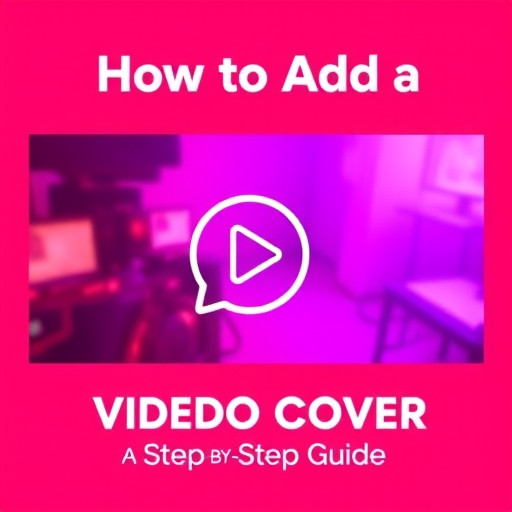
Ниже приведены дополнительные советы, которые помогут вам добиться успеха в создании привлекательных обложек для видео:
- Экспериментируйте с различными стилями и дизайнами, чтобы найти то, что лучше всего подходит вашей аудитории.
- Следите за тенденциями в дизайне и адаптируйте их к вашей обложке, чтобы оставаться актуальным.
- Анализируйте статистику и отзывы, чтобы понять, какие обложки привлекают больше внимания.
- Обеспечьте согласованность стиля обложек в рамках одного канала или бренда.
На этом наше руководство подходит к концу. Теперь вы вооружены знаниями, необходимыми для создания привлекательных обложек для ваших видео. Помните, что качественная обложка может значительно повысить эффективность вашего видео контента. Успехов в ваших творческих начинаниях!
#Как добавить обложку видео?
Чтобы добавить обложку к вашему видео, выполните следующие шаги: 1. **Выберите подходящее изображение:** Обложка должна быть привлекательной и соответствовать содержанию видео. Вы можете использовать кадр из самого видео или создать уникальный дизайн. Убедитесь, что изображение имеет хорошее качество и правильные размеры. 2. **Откройте редактор видео:** Используйте программное обеспечение для редактирования видео, которое поддерживает добавление обложек. Популярные варианты: Adobe Premiere Pro, Final Cut Pro, или бесплатные онлайн-редакторы, такие как Kapwing или Canva. 3. **Импортируйте видео и изображение:** Перетащите видео и выбранное изображение в редактор. 4. **Добавьте изображение как элемент:** Поместите изображение на временную шкалу над видео. При необходимости отредактируйте длительность отображения обложки. 5. **Экспортируйте видео:** Сохраните видео с добавленной обложкой в нужный формат. Убедитесь, что настройки экспорта соответствуют требованиям платформы, на которой будет опубликовано видео. ## Часто задаваемые вопросы: ###Какое изображение лучше выбрать для обложки?
- Изображение должно быть ярким, привлекательным и передавать суть вашего видео. Вы можете использовать кадр из видео, который хорошо представляет его содержание, или создать уникальный дизайн с помощью графических редакторов. ###Какие размеры должны быть у обложки?
- Размеры обложки зависят от платформы, на которой будет опубликовано видео. Например, для YouTube рекомендуемый размер - 1280x720 пикселей или 1920x1080 пикселей. Для других платформ, таких как Instagram или Facebook, размеры могут отличаться. Убедитесь, что вы проверили требования конкретной платформы. ###Можно ли добавить анимацию на обложку?
- Да, вы можете создать анимированную обложку, используя несколько изображений или видео-клипы. Это может сделать ваше видео более интересным и привлекательным. Однако не переусердствуйте с анимацией, чтобы не отвлекать внимание от самого контента. ###Где можно найти бесплатные изображения для обложки?
- Вы можете использовать стоковые фото-банки, такие как Unsplash, Pexels или Pixabay, где доступны бесплатные изображения высокого качества. Также можно найти готовые шаблоны обложек в онлайн-редакторах, таких как Canva. ###Как добавить обложку в YouTube?
- После загрузки видео на YouTube, нажмите на кнопку "Настройки видео" и выберите опцию "Добавить или изменить миниатюру". Выберите файл с изображением и сохраните изменения. Обложка появится после обработки видео. Следуя этим инструкциям, вы сможете легко добавить привлекательную обложку к вашим видео, что поможет повысить интерес аудитории и улучшить ранжирование в поисковых системах.Похожие новости

Майнкрафт: Как восстановить забытый пароль от сервера
12-09-2024, 19:23
